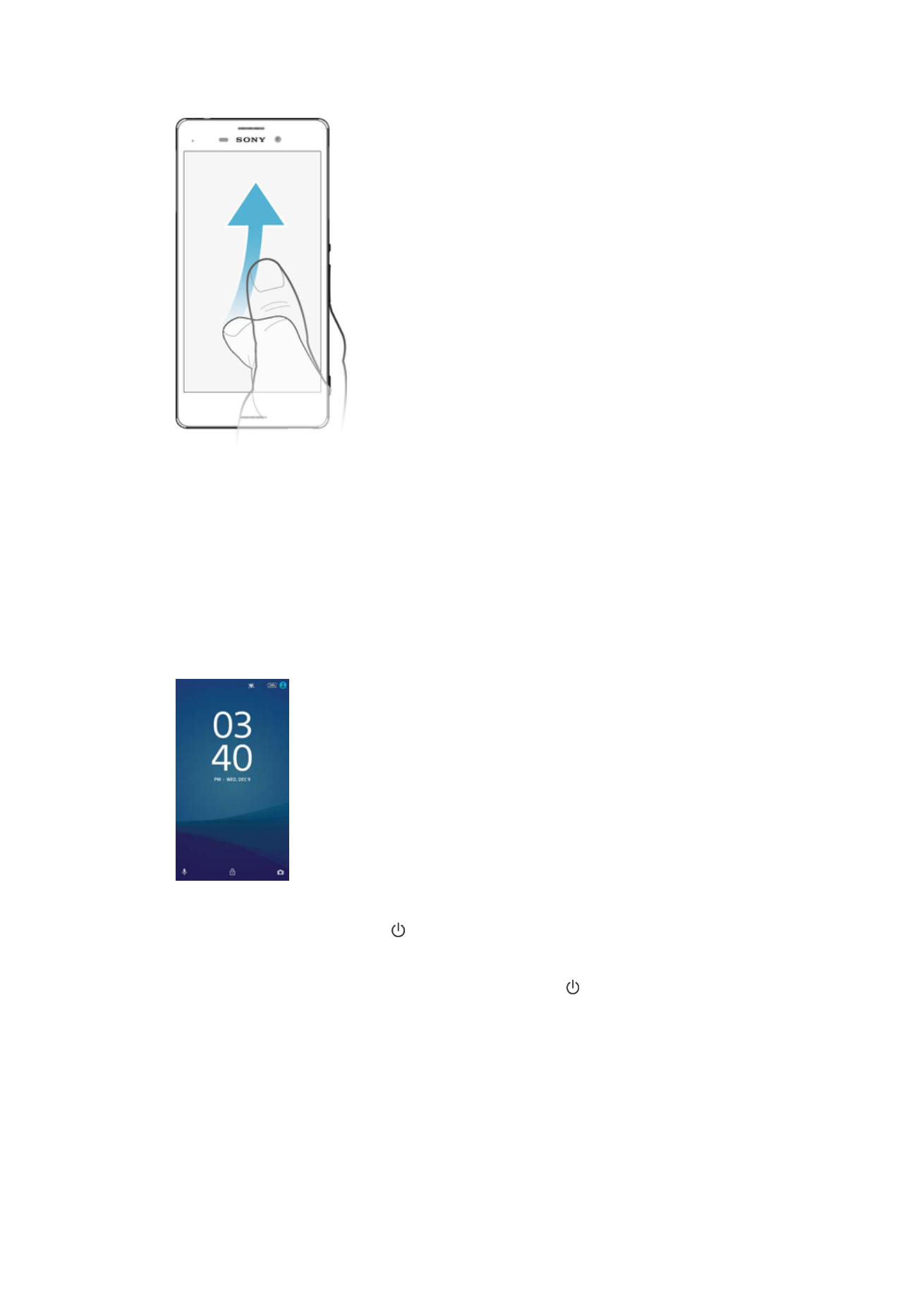
Plocha
Plocha je vstupnou bránou zariadenia. Pripomína plochu obrazovky počítača. Plocha
môže obsahovať až dvadsať tabiel, ktoré presahujú bežnú šírku obrazovky. Počet tabiel
na ploche je znázornený radom bodiek v dolnej časti plochy. Zvýraznená bodka indikuje
tablu, na ktorej sa práve nachádzate.
23
Toto je internetová verzia tejto publikácie. © Tlač je možná iba pre súkromné použitie.
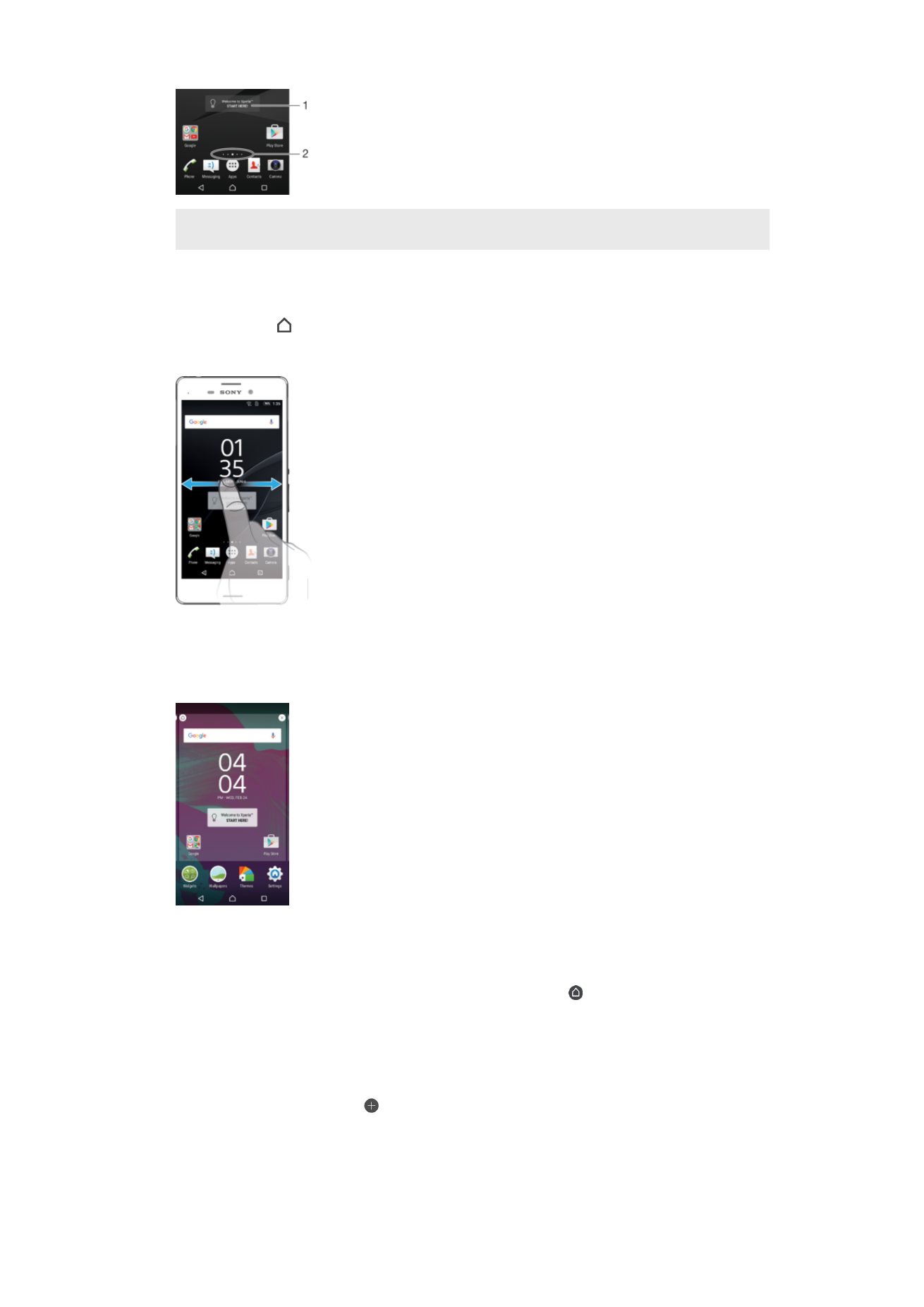
1.
Úvodné informácie o widgete Xperia™ – ťuknutím sem otvorte widget a vyberte úlohu, napríklad
kopírovanie obsahu zo starého zariadenia alebo nastavovanie služieb Xperia™
2.
Bodky – predstavujú počet tabiel plochy
Prechod na Domovskú obrazovku
•
Stlačte tlačidlo .
Prehľadávanie plochy
Tably plochy
Na plochu môžete pridať nové tably (maximálne dvadsať tabiel) alebo ich odstrániť.
Okrem toho môžete nastaviť tablu, ktorú chcete použiť ako hlavnú tablu plochy.
Nastavenia tably ako hlavnej tably na ploche
1
Dotknite sa prázdnej oblasti na ploche a podržte ju, kým zariadenie nezavibruje.
2
Rýchlym pohybom prsta doľava alebo doprava prejdite na tablu, ktorú chcete
nastaviť ako hlavnú tablu plochy, a potom ťuknite na ikonu v ľavej hornej časti
obrazovky.
Pridanie tably na plochu
1
Dotknite sa ľubovoľnej oblasti na ploche a podržte ju, kým zariadenie nezavibruje.
2
Ak chcete prehľadávať tably, prejdite rýchlym pohybom prsta úplne doprava alebo
doľava a ťuknite na položku .
24
Toto je internetová verzia tejto publikácie. © Tlač je možná iba pre súkromné použitie.
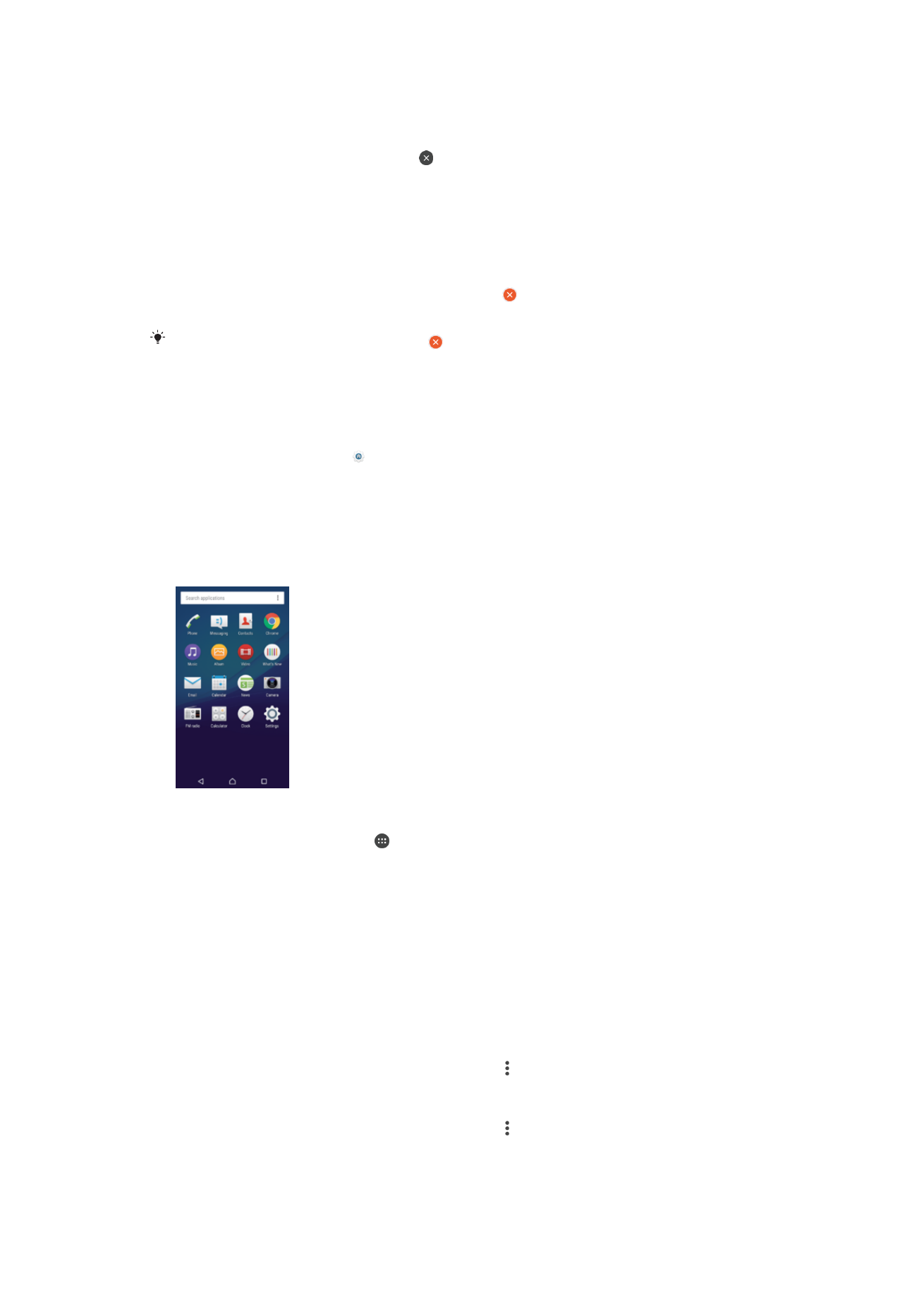
Odstránenie tably z plochy
1
Dotknite sa ľubovoľnej oblasti na ploche a podržte ju, kým zariadenie nezavibruje.
2
Dotykom rýchlym pohybom doľava alebo doprava prejdite k table, ktorú chcete
odstrániť. Potom ťuknite na položku v pravom hornom rohu tably.
Nastavenia plochy
Odinštalovanie aplikácie z plochy
1
Dotknite sa prázdnej oblasti na ploche a podržte ju, kým zariadenie nezavibruje.
2
Rýchlym pohybom doľava alebo doprava prechádzajte tablami. Všetky aplikácie,
ktoré sa môžu odinštalovať, sú označené ikonou .
3
Ťuknite na aplikáciu, ktorú chcete odinštalovať, a potom na tlačidlo
Odstrániť.
Niektoré aplikácie označené symbolom sa dajú iba vypnúť, ale nie odinštalovať. Po vypnutí
aplikácie sa odstránia všetky údaje, ale aplikácia sa dá znova zapnúť cez
Nastavenia >
Aplikácie.
Prispôsobenie veľkosti ikon na ploche
1
Dotknite sa ľubovoľnej oblasti na ploche a podržte ju, kým zariadenie nezavibruje.
Potom ťuknite na položku .
2
Ťuknite na položku
Veľkosť ikon a potom vyberte možnosť.